环境说明:
windows 10 和 manjaro linux 17.1.11 双系统,磁盘分区格式为mbr,先装的windows后装的linux,装linux的时候把启动文件选择在/ 根分区 , 使用以下方法后,两个系统都有选项可以进入windows和linux,我选了windows的启动管理作为默认启动菜单,windows作为主力机。
linux修改启动等待时间
修改配置文件 sudo vim /etc/default/grub 修改以下内容(通常在第3行):GRUB_TIMEOUT=5 后面的5即是设置的等待时间(秒),修改为相应的值即可 执行以下命令使配置生效:sudo update-grub
windows修复启动项
先装的windows后装的linux,这样在windows的启动菜单里没有linux的启动项,需要自己添加
windows下启动修复软件EasyBCD
EasyBCD下载
选择右边的—Non-commercial
点击register然后不用输入邮箱直接点击download
打开easybcd
编辑启动项
选择–>编辑引导菜单—>如果是windows10把use metro bootloader 去掉勾选,设置相应的秒数和默认系统–>最后点击(保存设置)
新增启动项
选择–>添加新条目–>linux/bsb–>类型选–>freebsd/pc-bsd–>名称随便写–>驱动器选择安装linux的分区–>然后点击(添加条目)
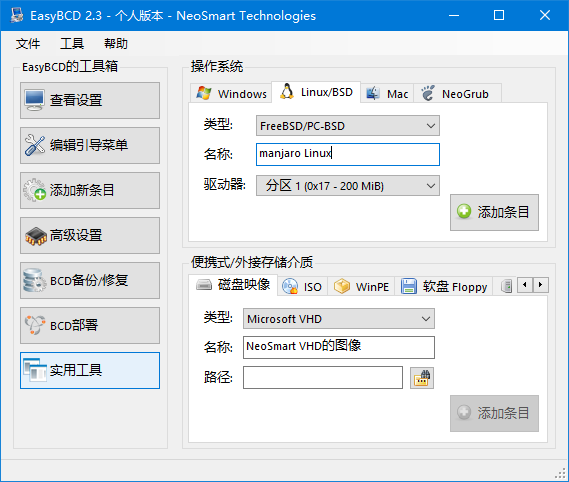
添加启动项
另外:pe下可以用ntbootautofix修复windows系统启动故障问题
双系统时间设置
双系统情况下,默认设置会导致时间错乱(大约+/-8小时),在linux下输入以下命令即可:
sudo timedatectl set-local-rtc 1
如果上述命令不行,旧版备用命令timedatectl set-local-rtc 1 --adjust-system-clock
查看当前时区设置命令
timedatectl